Chắc có lẽ cụm từ Hiren’s BootCD 15.2 khá xa lạ với nhiều người, đây là phần mềm giúp cứu hộ Windows có thể khởi động nhờ đĩa CD. Vậy phần mềm này có những đặc điểm gì nổi bật? Cách cài đặt ứng dụng ra sao?
1. Hiren’s BootCD 15.2 là ứng dụng gì?

Hiren’s BootCD 15.2 (hay được viết tắt là HBCD), là ứng dụng giúp bạn tạo file iso Boot trên đĩa CD và USB – Công cụ hữu ích giúp các bạn có thể giải quyết nhiều vấn đề khác nhau liên quan đến máy tính, laptop hệ điều hành Windows thông qua các chương trình được cài đặt bên trong Hiren’s Boot như:
Theo dõi, cung cấp chỉnh sửa phân vùng, sao lưu, khôi phục các dữ liệu khi mất, kiểm tra sức khỏe ổ cứng máy tính,… Đây là bộ công cụ không thể thiếu cho bộ sửa chữa PC của các bạn khi máy Windows không khởi động được.
Ứng dụng là một giải pháp đĩa cứu hộ có khả năng giúp bạn khởi động tất cả mọi thứ trong một, nó chứa hàng loạt các công cụ sửa chữa thuộc hệ điều hành Windows hữu ích mà các bạn sẽ cần có khi không thể khởi động vào máy tính của mình nữa. Bạn hãy tưởng tượng nếu chẳng may gặp các vấn đề như hỏng ổ cứng, hay nhiễm vi rút, bạn muốn khôi phục mật khẩu và khôi phục dữ liệu bị mất,… Hiren’s BootCD 15.2 sẽ giúp bạn thực hiện nhanh chóng.
2. Một số tính năng và các công cụ chính trên Hiren’s.bootcd.15.2
Công cụ Disk Partition
Disk Partition Tool là một công cụ giúp bạn tạo phân vùng trên một ổ đĩa duy nhất. Khi sử dụng công cụ này, bạn có thể nhanh chóng tạo 4 phân vùng Primary hoặc 3 phân vùng Primary và thêm 1 phân vùng Extended. Đối với phân vùng Extended, các bạn cũng có thể tạo ra nhiều phân vùng con khác nhau.
Công cụ Disk Clone
Disk Clone Tool là công cụ cung cấp cho bạn rất nhiều công cụ hỗ trợ giúp bạn thực hiện việc sao lưu dự phòng. Một số công cụ bạn có thể kể đến như Ghost, True Image, hay Image Center 5.6,… Trong đó, 2 chương trình như Ghost và True Image được nhiều người ưu tiên lựa chọn sử dụng.
Tính năng gộp và chia tách phân vùng
Bằng cách sử dụng các công cụ của ứng dụng Hiren’s BootCD 15.2, các bạn có thể dễ dàng gộp 2 phân vùng của ổ đĩa lại với nhau, trong điều kiện chúng có cùng kiểu định dạng. Việc làm này sẽ không ảnh hưởng đến các dữ liệu trong ổ đĩa.
Hiện nay, ứng dụng Hiren’s Boot 2019 chỉ hỗ trợ bạn tách các phân vùng ổ đĩa thuộc định dạng của FAT hay FAT32. Ngoài ra, ứng dụng còn có khả năng làm ẩn đi và khôi phục các phân vùng của những ổ đĩa đã bị xóa trước đó.
3. Hướng dẫn chi tiết cách cài Hiren’s.bootcd.15.2 vào USB bằng Grub4dos
Để cài đặt ứng dụng bạn cần thực hiện theo các bước sau:
Đầu tiên bạn cần chuẩn bị:
- USB dung lượng lưu trữ từ 2GB trở lên.
- Phần mềm USB Format dùng để format cho USB.
- Phần mềm có khả năng tạo boot cho USB: grub4dos.zip
- Bộ tool dùng để boot và để cứu hộ máy tính: Hiren’s BootCD 15.2
Bạn có thể tải Hiren’s.bootcd.15.2 theo link dưới đây:
Dưới đây là các bước tạo USB boot bằng grub4dos và phần mềm Hiren’s.bootcd.15.2:
Bước 1:
Bạn đưa Format USB theo về chuẩn FAT32
Đầu tiên, bạn cài đặt và bật ứng dụng usb_format, tiếp đến chọn vào ổ USB tại mục Device. Sau đó bạn chọn FAT32 vào tại mục File system. Cuối cùng, bạn nhấn vào nút Start để bắt đầu định dạng.
Bước 2:
Bạn hãy nhấp vào Grub4Dos Installer, mục đích để tạo khả năng boot cho USB Giải nén “grub4dos.zip”. Tiếp theo, bạn chạy “grubinst_gui.exe” và click chọn Refresh (1) ở mục Disk để chọn đúng USB (2) của mình. Kế đến, bạn bấm vào mục Refresh (3) ở phần Part List, để hiện ra mục Whole disk (MBR) chọn vào. Click chọn Install (4).

Bước 3:
Bạn hãy giải nén file Hiren’s BootCD 15.2 vừa tải, rồi sau đó copy vào trong USB để giải nén file “Hirens.BootCD.15.2.zip”. Sau đó, bạn vào thư mục để giải nén tệp. Bạn chọn vào “Hirens.BootCD.15.2.iso” giải nén tệp ra, sau đó copy hết tất cả các file trong đó vào trong USB.

Bước 4:
Bạn tiến hành Copy file grldr và menu.Ist vào chiếc USB boot bạn vừa tạo, hoàn tất quá trình tạo USB boot.
Tiến hành Copy cả 2 file “grldr” và “menu.lst” và dán vào chiếc USB vừa tạo. 2 file “grldr” và “menu.lst”. Bạn có thể lấy từ: Thư mục grub sau khi bạn giải nén tệp grub4dos.zip. Thư mục HBCD được giải nén từ tệp ISO của Hiren Boot.
Bài viết trên đây là về Hiren’s BootCD 15.2 là ứng dụng gì? Zenda hy vọng với những thông tin chúng tôi vừa chia sẻ giúp bạn có thêm nhiều kiến thức về ứng dụng Hiren’s BootCD 15.2.
Bài viết tham khảo:
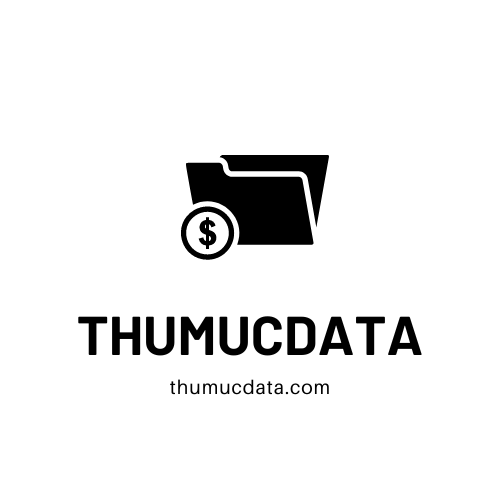


Bài viết liên quan
News Phần Mềm Khác
Hiren’s BootCD 15.2 là ứng dụng gì?
Chắc có lẽ cụm từ Hiren’s BootCD 15.2 khá xa lạ với nhiều người, đây [...]
News Phần Mềm Khác
Edraw Mind Map ứng dụng vẽ sơ đồ tư duy hoàn hảo
Bạn là người không giỏi sử dụng các phần mềm thiết kế chuyên nghiệp như [...]
Phần Mềm Khác
Driver Easy pro là phần mềm gì?
Driver Easy pro là phần mềm gì? Đây là phần mềm hỗ trợ các bạn [...]
Phần Mềm Khác
iTools 4 ứng dụng chuyển đổi dữ liệu hoàn hảo
Bạn cảm thấy mệt mỏi, đau đầu vì phải tốn quá nhiều thời và công [...]
Đồ Họa News
Corel X8 có gì nổi bật?
Corel X8 có gì mới mà khiến nhiều bạn trẻ lùng sục đến vây? Bản [...]
Phần Mềm Khác
Guitar pro- ứng dụng mô phỏng âm thanh hàng đầu
Bạn tò mò không biết ứng dụng Guitar pro là ứng dụng như thế nào? [...]
Phần Mềm Khác
Adobe Acrobat Pro DC là ứng dụng gì?
Bạn đang tìm kiếm một phần mềm để tạo và quản lý các tài liệu [...]
Phần Mềm Khác
Telegram 4.0 (34 bit) sử dụng có khó hay không?
Telegram 4.0 (34 bit) là ứng dụng nhắn tin và gọi điện mà người dùng [...]